Bug Geforce Experience 0x0003 Dlaczego się pojawia i jak się go pozbyć

- 2061
- 561
- Hilarion Jarosz
W trakcie korzystania z możliwości programu NVIDIA Experience użytkownicy czasami napotykają wszelkiego rodzaju trudności, wśród których najbardziej niedogodności powodują błędy. Po włączeniu niektórych parametrów może pojawić się komunikat wskazujący kod błędu 0x0003. Następnie normalne korzystanie z aplikacji nie będzie działać. Pozostaje tylko zamknięcie podskoczonego okna i pomyśleć o rozwiązaniu problemu. Na szczęście istnieje kilka wystarczająco skutecznych podejść jednocześnie.

Co powoduje błąd doświadczenia NVIDIA GeForce z kodem 0x0003
Według ogromnej liczby użytkowników informacji, błąd GeForce Experience 0x0003 jest najczęściej spowodowany zupełnie określonymi przyczynami:
- Brak możliwości normalnej interakcji między telemetrią NVIDIA za pomocą komputerowego komputera. W procesie uruchamiania odpowiedniej funkcji operacji po prostu nie można wykonać, ponieważ nie ma koniecznej rozdzielczości. Rozwiązanie problemu pozwoli na instalację niektórych parametrów w ustawieniach Usługi.
- Błędy w określonych usługach Nvidia. Najczęściej opisany kod błędu jest powiązany z pakietami takimi jak NVIDIA Display Service, NVIDIA Local System Contener i Nvidia Network Service Container. Aby pozbyć się problemu, wystarczy siłą rozpocząć odpowiednie usługi.
- FALF w sterowniku karty graficznej. W celu normalnego działania procesora graficznego w systemie w systemie muszą być zainstalowane w pełni operacyjne wersje sterowników. Jeśli z jakiegoś powodu pojawią się w nich błędy, nieuniknione naruszenie funkcjonowania. W takim przypadku kompletna ponowna instalacja wszystkich elementów NVIDIA pomaga.
- Nieprawidłowe działanie adaptera sieciowego. Jeśli karta sieciowa przestaje stabilne utrzymanie połączenia, pojawia się błąd, ponieważ program po prostu nie może zainstalować połączenia z serwerami producenta. Jako rozwiązanie, pełny reset protokołów sieciowych jest używany jako rozwiązanie.
- Nieprawidłowa aktualizacja automatycznej instalacji nowych komponentów nie zawsze poprawia stabilność systemu, szczególnie jeśli jednocześnie sterowniki wszystkich innych komponentów nie są aktualizowane. Najczęściej instalacja najnowszych wersji sterowników dla karty graficznej zoptymalizowana pod kątem nowej wersji systemu operacyjnego pomaga tutaj.
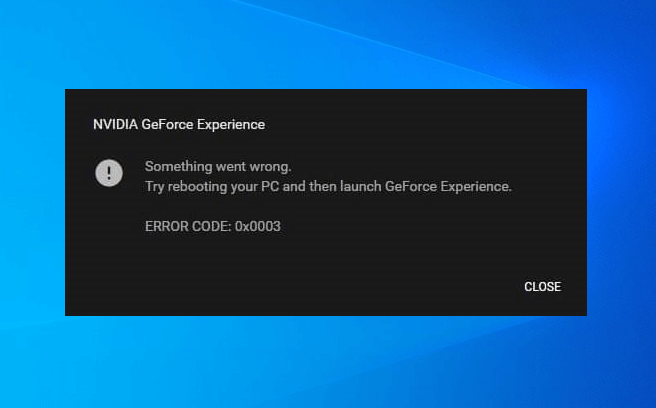
W zależności od szczegółów problemu wybiera jedno lub inne rozwiązanie. Jeśli powód jest dokładnie nieznany, sensowne jest konsekwentne wykonywanie wszystkich operacji, sprawdzając obecność błędu.
Rozwiązanie
Wielu użytkowników nie wie, co zrobić z błędem doświadczenia 0x0003 GeForce. Algorytmy opisane poniżej przyjdą na ratunek, co w większości przypadków gwarantuje rozwiązanie problemu i przywróci normalną wydajność programu.
Rozdzielczość telemetrii NVIDIA do interakcji z komputerem komputerowym
Kod błędu 0x0003 Doświadczenie GeForce jest często powiązane z telemetrią, można go wyeliminować przez odpowiednie ustawienie parametrów programu NVIDIA. Należy sprawdzić, czy ta funkcja działa i działa normalnie.
Procedura:
- Korzystając z kombinacji klawiszy Windows + R, otwórz okno „Wydaj”.
- Wprowadź polecenie usług w wyświetlonym polu.MSC, a następnie naciśnij przycisk Enter.
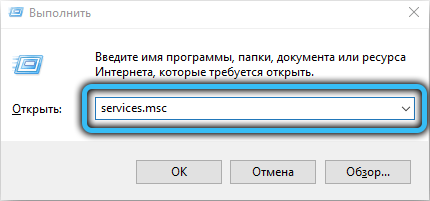
- Jeśli pojawi się okno sterujące okno, konieczne jest potwierdzenie działań.
- Na samym dole listy, która wydaje się znaleźć element telemetryczny.
- Kliknij go za pomocą prawego przycisku i wybierz element „Właściwości”.
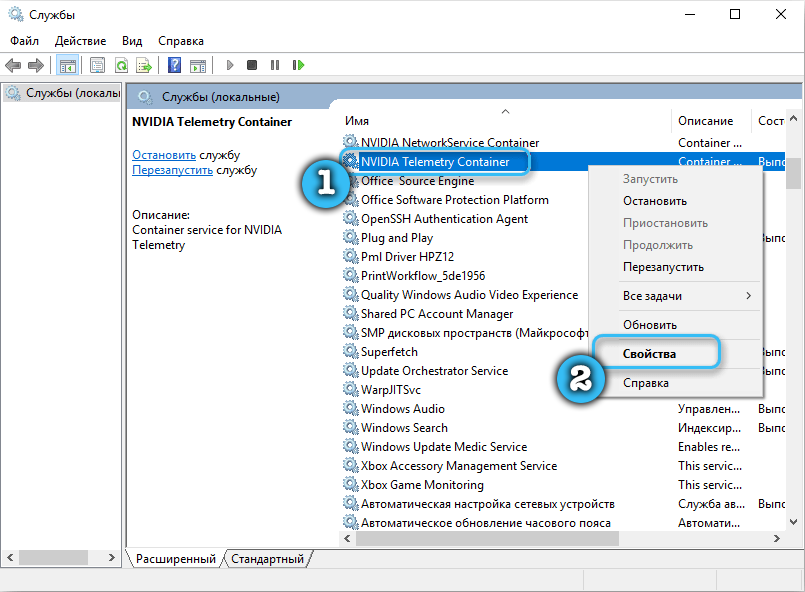
- Otwórz kartę „Wejście do systemu”.
- Naprzeciwko „Rozwiąż interakcję z komputerem” Ustaw flagę uprawnienia.
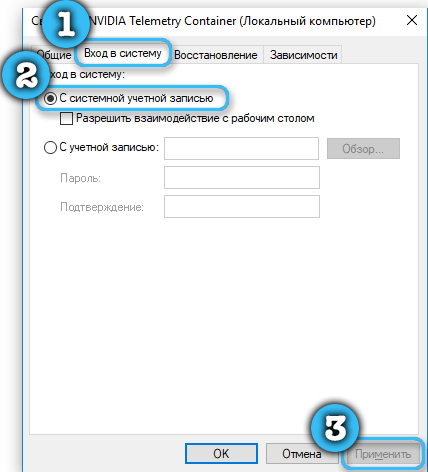
- Kliknij przycisk „Zastosuj”, aby system zachował wprowadzone zmiany.
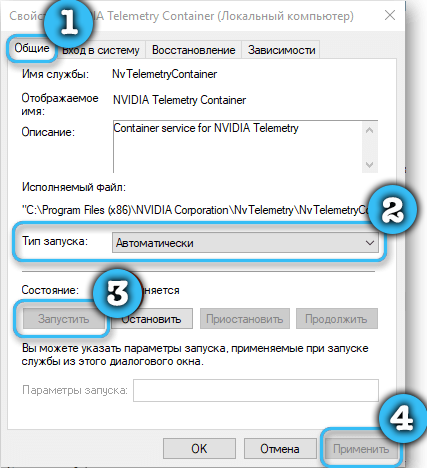
- Przejdź do sekcji z listą i znajdź usługi NVIDIA Display Service, NVIDIA Local System Contener i NVIDIA Network Service Container.
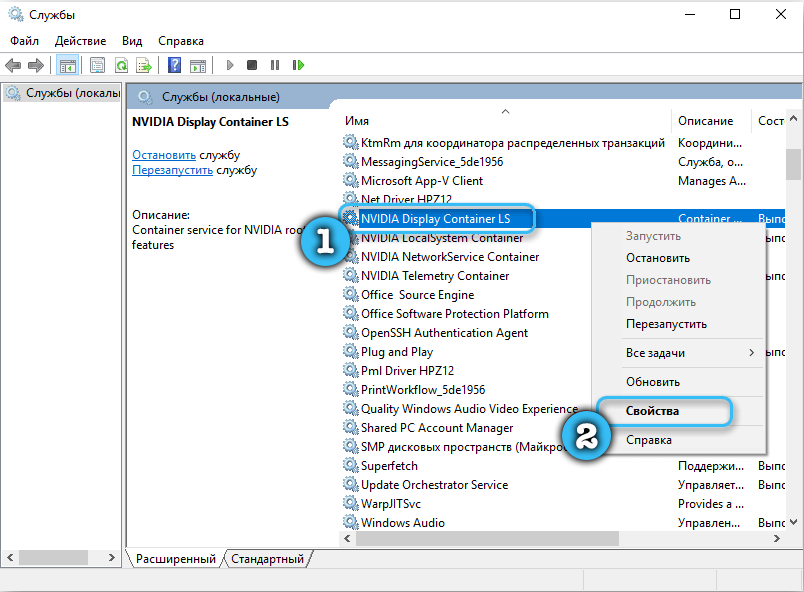
- Dla każdego z nich kliknij prawy przycisk myszy, a następnie kliknij „Uruchom”.
Następnie możesz zamknąć wszystkie okna i powtórzyć operację, która wcześniej spowodowała błąd doświadczenia GeForce 0x0003. Jeśli nic się nie zmieniło, powinieneś wypróbować następujące metody.
Ponowna instalowanie programu i kierowców Nvidia
Nowoczesne karty wideo Nvidia działają na podstawie wielu kierowców, a także dodatkowych programów. A awaria dowolnego z tych komponentów zagraża poważnym problemom z oprogramowaniem. Dlatego dość odpowiednie rozwiązanie kodu błędu GeForce 0x0003 jest całkowitą ponowną instalacją wszystkich komponentów NVIDIA.
Algorytm:
- Korzystając ze standardowych narzędzi, usuń program Warzenia GeForce z komputera.
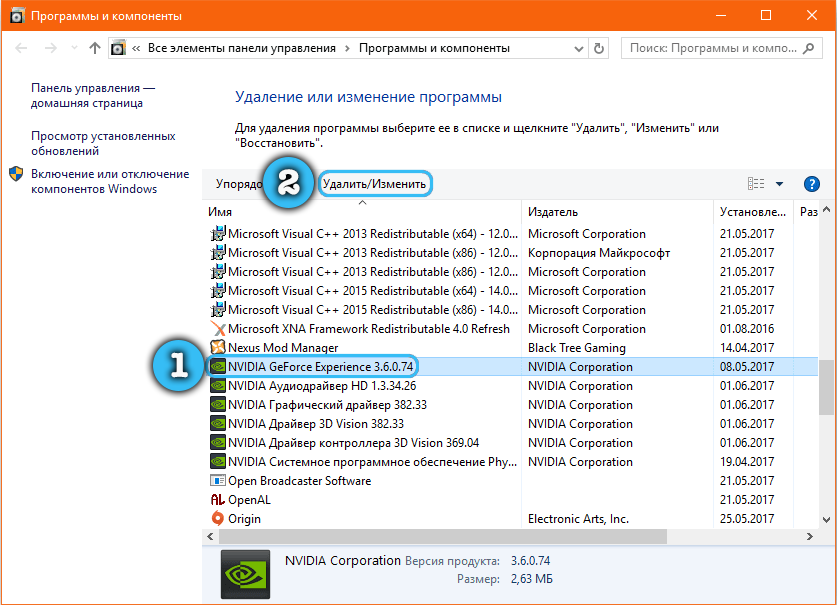
- Dzięki narzędzia DDU usuń wszystkie sterowniki z Nvidia.
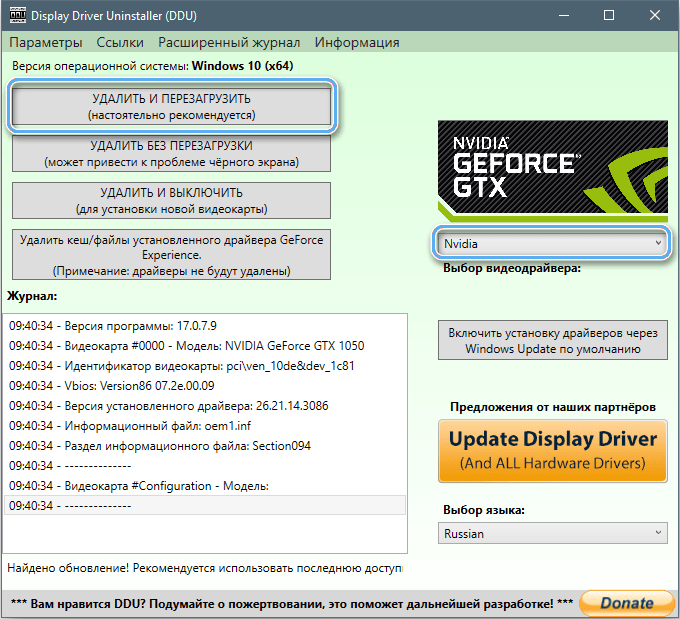
- Przejdź do oficjalnej strony producenta i pobierz stamtąd najnowsze wersje kierowców.
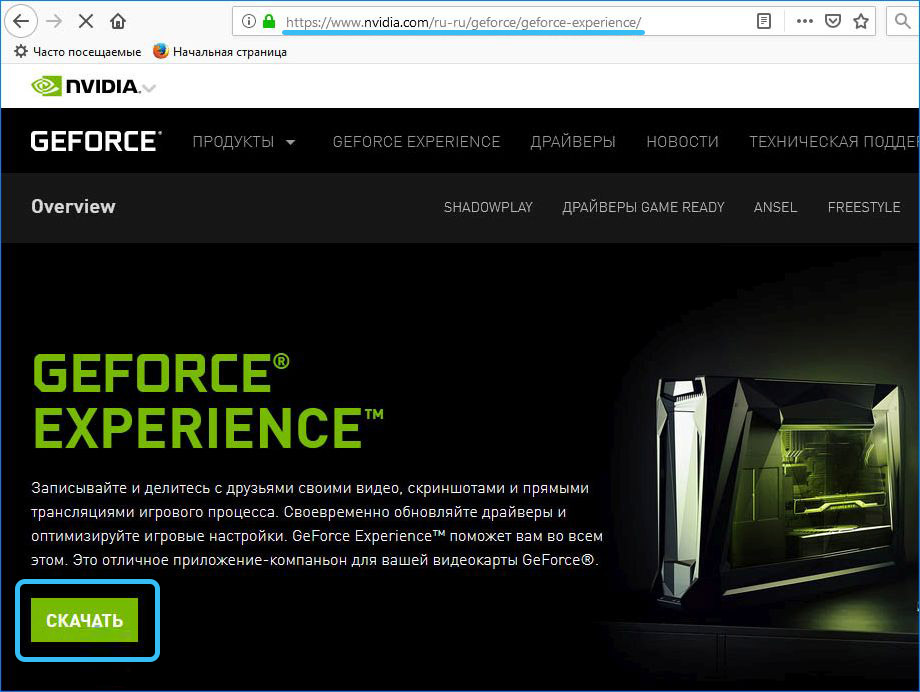
- Uruchom instalator i poczekaj, aż nowe sterowniki zostaną zainstalowane na komputerze. Program GeForce Experience jest zainstalowany wraz z nimi.
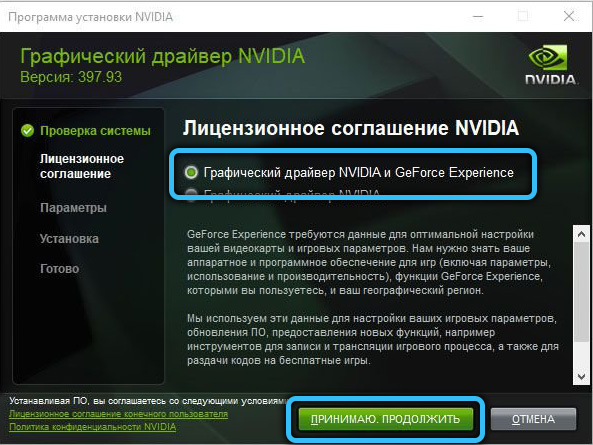
Warto zauważyć, że podczas uruchamiania dystrybucji wskazane jest, aby wybrać tryb „Clean Instalation”.
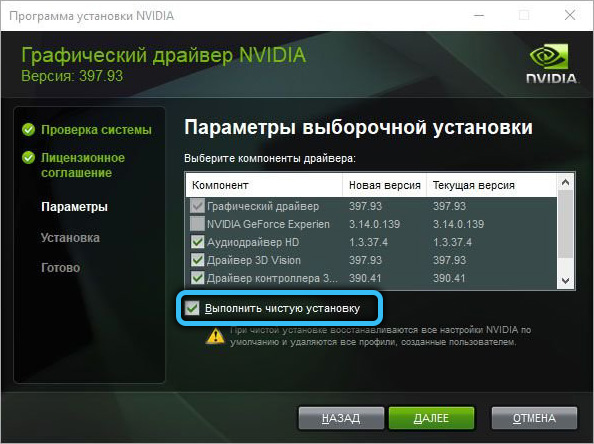
Reset karty sieciowej
Specjalna opłata jest odpowiedzialna za połączenie z siecią w komputerze, która nazywa się adapterem sieciowym. Z czasem może się nie udać, stając się przyczyną różnych problemów. System operacyjny systemu Windows 7 i 10 zapewnia zintegrowaną możliwość zresetowania adaptera sieciowego.
Instrukcje dotyczące resetowania karty sieciowej:
- Naciśnij przyciski Win + R, aby otworzyć okno „Wykonaj”.
- Wprowadź polecenie CMD.
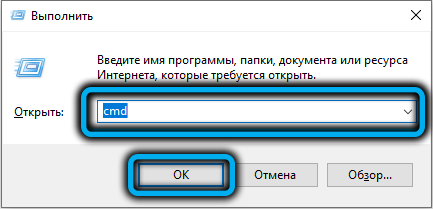
- Kliknij kombinację klawisza Ctrl + Shift +, aby wykonać administrator.
- Wprowadź polecenie Netsh Winsock Resetuj w wyświetlonej konsoli, a następnie naciśnij przycisk Enter, aby uruchomić operację.
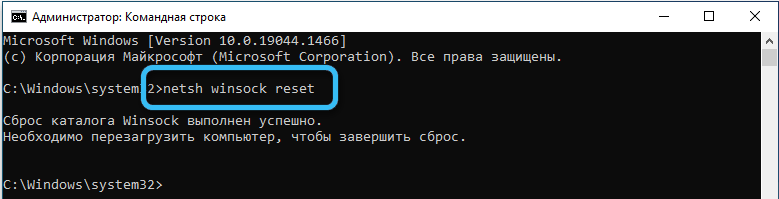
W trakcie podłączania adaptera musisz ponownie uruchomić komputer. Jak tylko system rozpocznie się, warto sprawdzić obecność nieprawidłowości z programem.
Strojenie zapory ogniowej
Odpowiedź na pytanie, jak naprawić błąd 0x0003, może być prostym strojeniem zapory systemu Windows. Często ten system bezpieczeństwa blokuje wdrożenie niektórych operacji. Dlatego zaleca się natychmiastowe dodanie aplikacji GFE do wyjątków zapory systemu Windows. Aby to zrobić, po prostu rozpocznij odpowiednią usługę i wykonaj niezbędne programy do listy wyjątków. Jeśli błąd był spowodowany tym, powinien zniknąć.
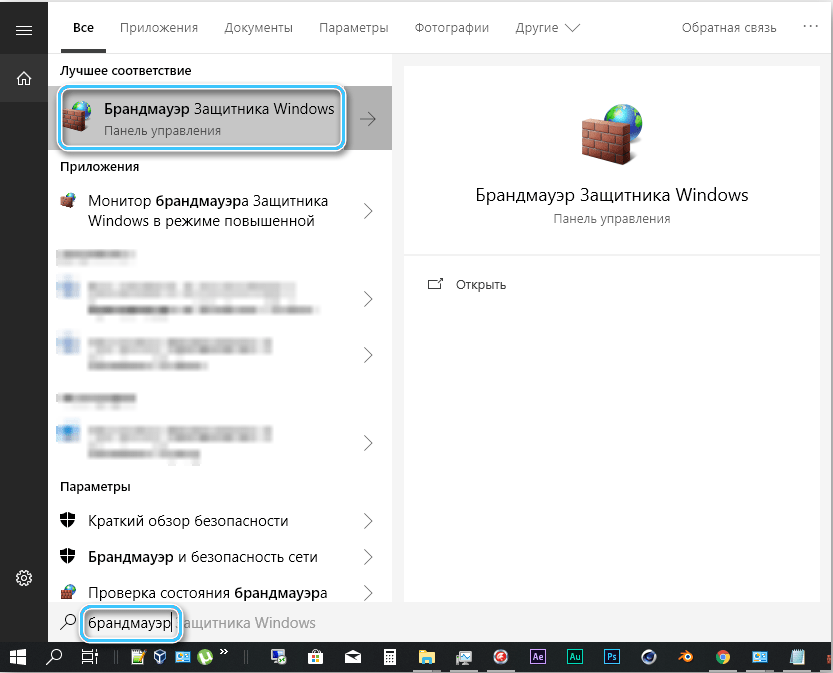
Instalacja sterowników ręcznie
W przypadku, gdy żadna z powyższych metod nie dała niezbędnego wyniku, poważne problemy z kierowcami karty graficznej są całkiem prawdopodobne. Jeśli zostali uszkodzone, to nic oprócz ponownego zainstalowania pomoże. Jednocześnie automatyczna instalacja jest daleka od zawsze zapewniania niezbędnych warunków w celu wyeliminowania błędu. Eksperci zalecają ręczną instalację najnowszej wersji sterownika graficznego.
Procedura:
- Zadzwoń do okna „Wykonaj” za pomocą kombinacji Windows + R Keys.
- Wprowadź polecenie AppWiz w odpowiednim oknie.CPL i naciśnij przycisk ENTER. Doprowadzi to do otwarcia okna w celu usunięcia i zmiany aplikacji.
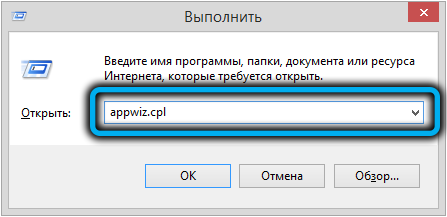
- Znajdź wszystkie punkty związane z oprogramowaniem z Nvidia.
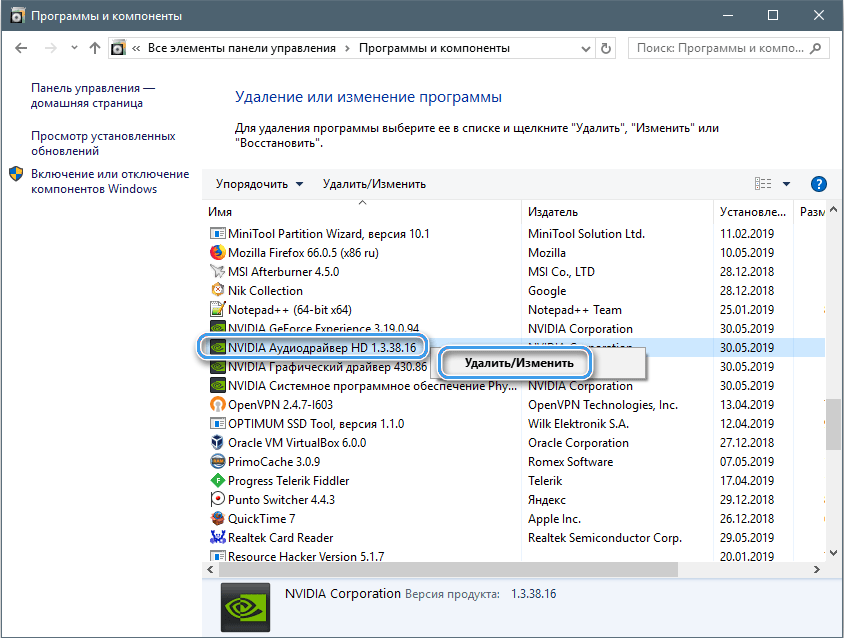
- Usuń wszystkie instalacje, w tym sterowniki.
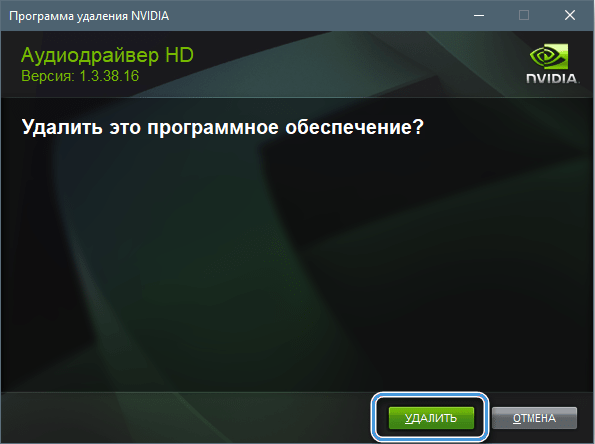
- Załaduj ponownie komputer i upewnij się, że nie ma sterowników adaptera graficznego.
- Otwórz oficjalną stronę wydawcy, a następnie znajdź niezbędne sterowniki według numeru i modeli karty graficznej.
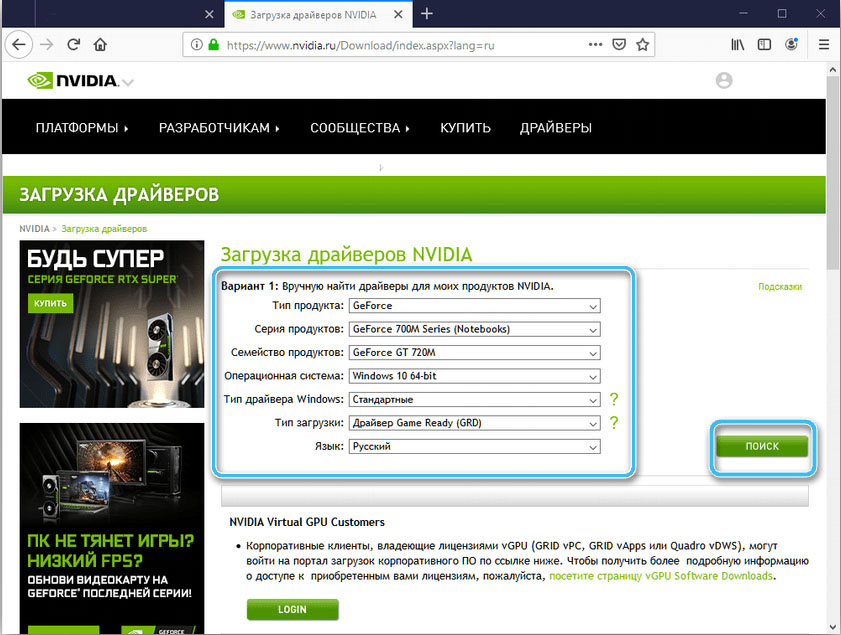
- Pobierz instalator.
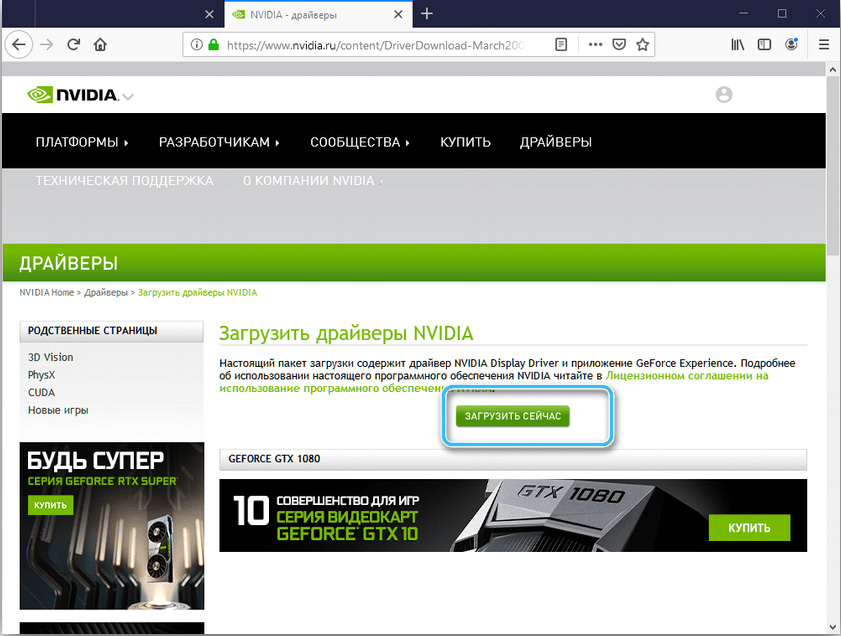
- Uruchom plik instalacyjny i poczekaj, aż wszystkie niezbędne komponenty zostaną zainstalowane na komputerze.
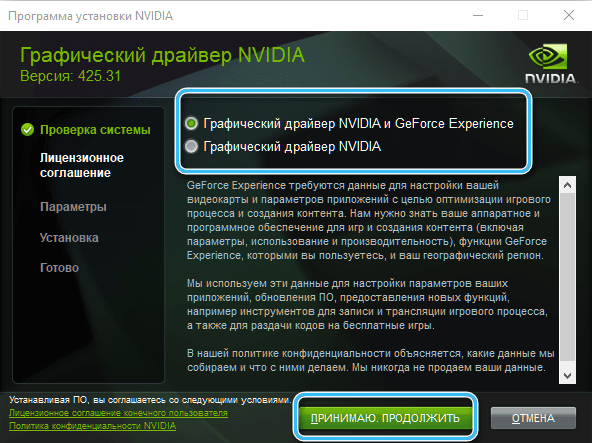
Następnie pozostaje tylko ponowne uruchomienie systemu i powtórzenie procedury, która wcześniej była niemożliwa do wykonania z powodu ponownego błędu.
- « Błąd 0x8024a105 w Windows- Metody korygowania problemów z centrum aktualizacji
- Korekta punktu wejścia błędu do procedury Culaunchkernel_ptsz nie znaleziono w bibliotece DLL NVCUDA.DLL »

